Mengubah, Memindahkan & Menghapus Kategori WordPress
Diterbitkan: 2012-09-15Apakah Anda pernah melihat beberapa posting Anda dan berpikir mereka harus berada dalam kategori yang berbeda?
Mungkin Anda memiliki 2 kategori yang sangat mirip dan Anda ingin menggabungkannya.
Mungkin Anda hanya ingin menghapus kategori yang telah Anda buat tetapi belum menetapkan pos apa pun.
Hampir semua hal dimungkinkan dengan WordPress mengingat sangat fleksibel.
Panduan ini akan menunjukkan kepada Anda semua yang perlu Anda ketahui tentang membuat, mengubah, mengedit, memindahkan, dan menghapus kategori WordPress.
Berikut adalah posting yang saya tulis sebelumnya tentang dasar-dasar kategori WordPress.
Mengubah Nama Kategori
Yang perlu Anda lakukan untuk mengubah kategori posting atau posting yang ditugaskan adalah mengubahnya di modul kategori yang terletak di bawah setiap layar edit posting.
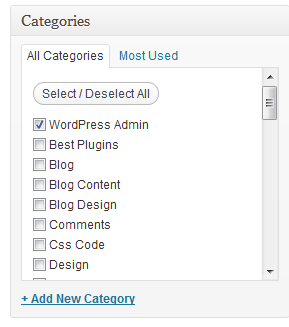
Anda mungkin berpikir bahwa ini akan menyebabkan tautan permanen ke pos tersebut rusak, tetapi ternyata tidak.
Meskipun permalink akan berubah, link lama akan diarahkan ke permalink baru.
Alasan untuk ini adalah WordPress berjalan pada id posting dan bukan tautan permanen. Id posting tetap sama bahkan setelah mengubah slug kategori.
![]()
Siput kategori adalah bagian dari tautan antara nama domain Anda dan bagian dari tautan yang berisi judul posting.
Jika Anda memiliki terlalu banyak kategori yang serupa, Anda dapat menggabungkannya sehingga Anda memiliki lebih sedikit kategori.
Gunakan metode di atas dan kemudian hapus kategori yang tidak digunakan.
Menghapus Kategori
Navigasikan ke tab Postingan di Dasbor Anda dan klik tautan Kategori.
Di sini Anda akan menemukan daftar kategori Anda.
Anda dapat dengan mudah membuat kategori baru di sini atau dengan menggunakan modul Kategori di bawah semua layar edit posting Anda.
Anda juga dapat menambahkan konten pengantar yang akan ditampilkan di awal halaman arsip kategori.
Jika tema Anda tidak mengizinkan ini, Anda cukup menambahkan deskripsi.
Untuk menghapus kategori, cukup klik tautan hapus.
![]()
Jika tidak ada posting yang ditetapkan untuk kategori yang Anda hapus, maka itu hanya akan dihapus.
Jika Anda memiliki posting yang ditetapkan ke suatu kategori dan menghapusnya, posting tersebut akan ditetapkan ke kategori yang tidak dikategorikan.
Anda dapat menetapkan ulang sebelum atau sesudah menghapus kategori, namun lebih baik memindahkannya sebelum Anda menghapus kategori.
Nomor di sebelah Kategori
Seperti yang ditunjukkan screenshot di atas, ada nomor 2 di sebelah kategori free-wordpress-themes-2.
Hal ini dapat karena oleh beberapa alasan.
Ini mungkin kedua kalinya kategori yang menggunakan slug yang sama persis ini dibuat.
Atau mungkin disebabkan oleh tag posting dengan slug yang sama persis.
Atau bisa juga karena halaman atau postingan dengan judul sama persis dengan kategori yang sudah ada atau memang ada.
Anda harus mencari tahu di mana duplikatnya dan mengubah atau menghapusnya.
WordPress menyimpan slug kategori dan tag dalam tabel database yang sama, itulah sebabnya tidak mungkin ada 2 slug kategori yang persis sama. Jika ini terjadi, cukup tambahkan angka di akhir yang bisa menjadi 3,4, 5 dll tergantung pada berapa kali ini terjadi dan berapa banyak siput yang sama.
Setiap permalink harus unik, itulah sebabnya WordPress bekerja dengan cara ini.
Berikut adalah posting tentang cara memperbaiki siput kategori duplikat di WordPress.
Hapus Kategori Tidak Berkategori
Kategori yang tidak dikategorikan dibangun ke dalam inti WordPress.
Satu-satunya cara untuk menghapusnya adalah dengan memilih kategori baru untuk digunakan sebagai kategori posting default Anda dan kemudian menghapus kategori bernama 'uncategorized'.
Jika Anda pergi ke pengaturan tulisan Anda, Anda akan menemukan Kategori Posting Default Anda diatur ke uncategorized.

Anda dapat mengubah ini ke kategori lain sehingga semua posting yang tidak ditetapkan saat diterbitkan, akan ditetapkan ke kategori posting default yang Anda tetapkan di sini daripada kategori yang tidak dikategorikan.
![]()

Mengonversi Kategori Menjadi Tag

Secara default, Anda akan menemukan WordPress menyertakan tautan ke plugin yang dapat Anda gunakan untuk mengonversi kategori ke tag dan tag ke kategori. Anda akan menemukan tautan di bawah tab Alat di dasbor Anda dan tautan sebenarnya untuk memasang plugin di layar Impor.
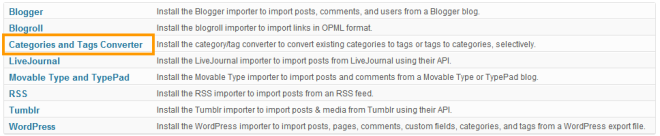
Jika Anda telah membuat terlalu banyak kategori, Anda dapat mengonversinya menjadi tag dan menetapkan posting Anda ke jumlah kategori yang lebih sedikit.
Di sisi lain, Anda mungkin ingin mengonversi posting yang tidak ditetapkan ke kategori apa pun tetapi diberi tag.
Menggunakan plugin untuk mengubah secara selektif dari satu ke yang lain adalah cara terbaik untuk melakukan ini.
Cukup pilih kategori mana yang ingin Anda konversi ke tag dan klik tombol konversi.
Ini adalah cara yang bagus untuk menambahkan tag ke postingan Anda dan mengurangi jumlah kategori secara bersamaan.
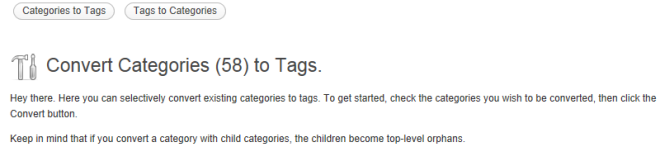
Mengganti Nama Kategori
Anda cukup mengganti nama kategori Anda tanpa mengubah siput kategori.
Buka Posting > Kategori dan temukan kategori yang ingin Anda edit dan ganti namanya.
Menggunakan tautan Edit Cepat, Anda dapat mengedit nama kategori dan juga mengubah slug di permalink.

Kategori Penamaan
Praktik terbaiknya adalah menggunakan kata kunci yang menggambarkan posting yang ditetapkan untuk kategori tertentu.
Nama kategori satu hingga dua kata adalah yang terbaik, tetapi Anda juga dapat menggunakan 3 atau 4 kata.
Yang terbaik adalah menjaga kategori Anda seminimal mungkin dan menggunakan tag untuk mengelompokkan konten yang lebih spesifik bersama-sama dalam satu kategori.
Memindahkan Postingan Ke Kategori Lain
Saya memutuskan untuk memindahkan 63 posting dari kategori plugin ke kategori plugin WordPress. Tidak ada gunanya memiliki 2 kategori yang sama dan semua plugin yang saya tulis adalah plugin WordPress.
Cara termudah untuk melakukannya adalah dengan mengatur kategori posting default ke plugin WordPress dan menghapus kategori plugin.
Saat Anda menghapus sebuah kategori, semua posting ditetapkan ke kategori posting default sehingga misi tercapai.
Mengalihkan Arsip Halaman Kategori yang Dihapus
Meskipun posting yang ditetapkan ke kategori baru akan dimuat tanpa kesalahan, Anda akan melihat bahwa tautan ke halaman arsip kategori lama akan rusak karena kategori lama telah dihapus.
Cara termudah untuk memperbaikinya adalah dengan mengarahkan ulang kategori apa pun yang Anda hapus ke arsip kategori baru atau arsip tag pos.
Anda dapat melakukannya di cPanel atau dengan membuat pengalihan .htaccess.
Deskripsi Meta Duplikat & Judul Tag
Saya telah menemukan bahwa setelah mengurangi dan memindahkan posting ke kategori baru bahwa arsip kategori yang saya hapus sekarang ditampilkan di Alat Webmaster Google di bawah Peningkatan HTML.
Deskripsi meta duplikat 471
Tag judul duplikat 487
Pelajari lebih lanjut tentang memperbaiki tag judul duplikat & deskripsi meta.
Ini mungkin membutuhkan waktu untuk dihapus agar tidak ditampilkan di GWMT.
Plugin untuk Mengatur Ulang Kategori & Tag
Ada plugin luar biasa yang membantu Anda mengatur ulang tag dan kategori.
Itu juga menambahkan dua opsi baru ke dropdown Tindakan Massal di halaman manajemen istilah:
- Merge – menggabungkan dua atau lebih istilah menjadi satu
- Setel induk – setel induk untuk satu atau lebih istilah (untuk taksonomi hierarkis)
- Ubah taksonomi – ubah istilah dari satu taksonomi ke taksonomi lainnya
Ini berfungsi dengan tag, kategori, dan taksonomi khusus.
Kesimpulan
Alasan saya menulis posting ini adalah karena saya membuat kesalahan dengan membuat terlalu banyak kategori di situs ini ketika saya pertama kali memulai.
Pada saat penulisan saya memiliki 48!
Masih memutuskan apa yang akan saya lakukan namun saya belum belajar tentang cara mudah mengubah, mengedit, dan menghapusnya sehingga tidak akan banyak bekerja ketika saya telah membuat keputusan.
Pembaruan: Memperbaiki masalah ini dan menetapkan posting saya ke 11 kategori.
Bagaimana dengan kamu
Bagikan pemikiran dan pengalaman Anda terkait dengan kategori di komentar jika Anda mau.
